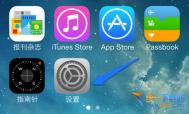Win10系统怎么体检?
Windows体验指数功能最早出现在Vista中,为Windows系统打分,从1.0到7.9,可以测量处理器、内存(RAM)、图形、游戏图形和主硬盘五大子项目的成绩,最终分数由最低子分数决定。
在Win8.1,Windows体验指数在控制面板中就找不到了,但是提供了Windows系统评估技术,到了Win10,尽管系统中仍可以激活该功能,但却无法显示结果。

Windows体验指数
所幸的是,这些结果会保存到本地文件中,官方报告会以XML文件格式保存至WindowsPerformanceWinSATDataStore文件夹中,但通常更简单的方法是访问WindowsPerformanceWinSATwinsat.log来进行确认。
用户选择从下往上查找,然后寻找到类似于. Wrote CRS score to the registry 59这样结尾的行。在这些行中包括了WEI的最终基本分数、内存、处理器、图形、游戏图形和主存储的成绩参数。

通过搜索找到并打开评估工具

运行评估工具

如果你无法查出电脑检测成绩,那么需要重新测量下,用户只需在开始菜单中直接输入winsat formal指定,选择命令行模式运行之后便会跳出命令行方式运行。另种方式是运行免费软件ExperienceIndexOK,该软件仅48K大小,在完成解压并运行之后能够显示当前的设备基本分数。
如何禁止win10系统驱动程序强制更新的问题
win10系统驱动程序总是强制更新?如何关闭?今天图老师小编就为大家带来阻止Win10系统驱动(图老师整理)程序强制更新,需要的朋友可以一起看看。
方法一、在系统属性中关闭Win10驱动自动更新,具体的步骤可以参考:不让Win10系统自动更新驱动程序的小技巧。

方法二、 同时按下Windows键+R键,在运行中输入gpedit.msc进入本地策略组编辑器,计算机配置----管理模板----系统----设备安装----设备安装限制----禁止安装未有其他策略组描述的设备----编辑----启用。

以上就是阻止Win10系统驱动程序强制更新的两种方法了,关闭驱动自动更新后,如果驱动程序使用异常,还可以手动更新驱动。
win10系统更新卡在0%怎么办
最近微软推送了win10系统更新,但是很多用户反馈在下载更新的fbl_impressive Professional 10159tulaoshi.com,正在下载更新0%。然后就一直卡着了不动怎么办呢?图老师小编找到了一个可行的方法,重启更新服务,这样快速的解决这个问题!操作步骤如下:
1、 关闭当前图老师Windows更新的设置窗口
2、 启动任务管理器
3、 点击详细信息

4、 转到服务标签
(本文来源于图老师网站,更多请访问https://m.tulaoshi.com/windowsshi/)5、 找到 wuauserv 服务
6、 右键单击该服务,然后选择重新启动即可

通过以上的方法操作过后,我们再次打开设置中的windwos更新,之前的更新服务下载已经结束,这时候你可以重新启动更新服务,就可以顺利的进行下载更新!
(本文来源于图老师网站,更多请访问https://m.tulaoshi.com/windowsshi/)win10系统开始菜单软件使用记录怎么快速删除
win10系统下载后功能方面做了很多优化,也增加了很多新功能,开始菜单的回归,多桌面等等都是一系列功能上的增加。开始菜单不仅仅回归而且记录了软件使用记录,方便下次找到常用软件,当然这也将个人的一些小隐私和软件使用习惯。那么问题来了,如何删除win10开始菜单记录的使用记录呢?一起来看看win10开始菜单使用记录删除方法。
1、在桌面任务栏上右击然后选择属性!

2、在弹出额属性对话框选择选项。下面隐私框内的两个选项勾选,然后点击删除按钮,这样就可以删除开始菜单的使用记录了。

win10开始菜单软件使用记录快速删除的方法是不是很简单呢?不妨自己动手试试吧。
Win10系统磁盘检测结果怎么查看
很多用户在将自己的电脑升级成Win10后发现,磁盘检查详细信息并不像Win7那样直接给出,这使得某些专业用户很难直接了解检查结果。微软这样安排可能和更新日志详细内容不面向普通用户开放一样,为大多数用户减轻负担。不过,如果你的确需要查看这些日志,可以到事件查看器中进行搜寻,而且并不麻烦。下面,就来看看图老师小编为大家带来的教程Win10系统磁盘检测结果怎么查看吧!
具体方法如下:
1、在Cortana搜索栏输入事件查看器后回车,或者在开始按钮点右键,选择事件查看器
2、在左边栏展开Windows日志,选择应用程序,从右边栏选择筛选当前日志,如下图

3、在窗口正中间一行输入事件ID26226,点击确定,如下图

4、在事件查看器主窗口中间就可以看到目前已有的日志。单击所需日志,下方就会给出该日志信息,此时点击详细信息可查看日志内容。

注意:上述事件ID序号只适用于Win8.1/Windows10,Windows7用户若想查看,需输入1001。